얼마 전에 MS 오피스 365를 업그레이드 하고 나니까 나도 모르게 Microsoft Teams 프로그램이 설치되어 있더군요. 제가 설치 한게 아닌데 이게 왜 설치 되어 있는지 의아해 했는데 범인이 MS 오피스 365 더군요.
Microsoft Teams 프로그램은 업무에서 협업을 할때 사용하는 프로그램인데 외국에서는 많이들 사용한다고 하더군요. 하지만 아직 한국에서는 그다지 많이 사용되지 않고, 또한 개인에게는 크게 필요 없는 프로그램 입니다.
MS 에서 Microsoft Teams 를 홍보하기 위해 MS 오피스 365 에 강제로 끼워 넣은 거 같은데 별로 좋아 보이진 않네요. 개인에게는 크게 필요 없는 프로그램인데 굳이 이걸 자동으로 설치 되게 해 두었으니 말입니다.
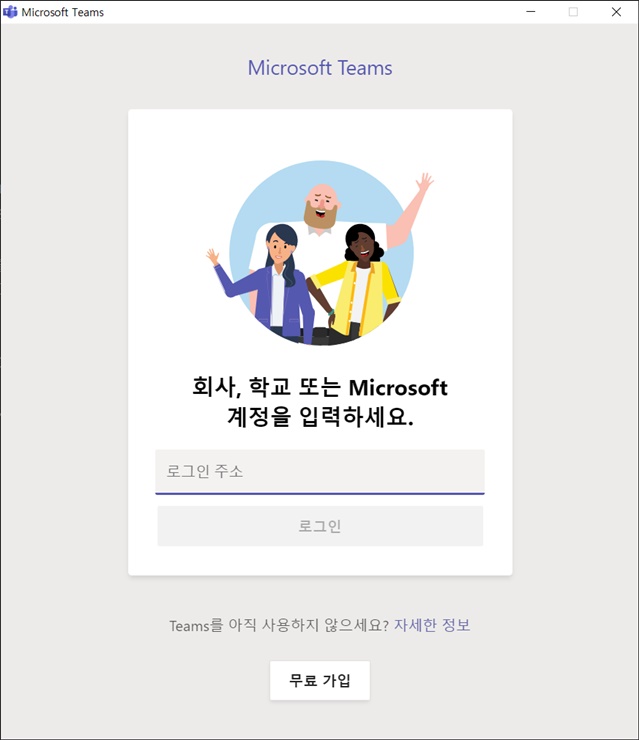
그리고 더 문제는 제어판 프로그램 추가/삭제에서 Microsoft Teams를 삭제해도 다음 부팅 때 다시 설치 되어서 자동 실행 된다는 것입니다. 거의 스파이웨어 수준이죠. ㅜ.ㅜ 내 허락 없이 설치된 것도 기분 나쁜데 삭제를 했는데도 자동으로 다시 설치 된다는게 굉장히 기분 나쁩니다.
Microsoft Teams 완전 제거 삭제를 하기 위해선 윈도우10 앱 제거나 제어판 > 프로그램 추가/삭제 에서 Microsoft Teams 삭제 만 하는 것이 아니라 Teams Machine-Wide Installer 프로그램도 같이 삭제를 해주어야 합니다. Microsoft Teams 를 삭제 해도 다시 설치 되게 하기 위해 꼼수를 쓴 느낌이네요.
Microsoft Teams 완전 제거 및 삭제를 위해 윈도우10 사용자라면 윈도우 설정으로 먼저 들어 갑니다.
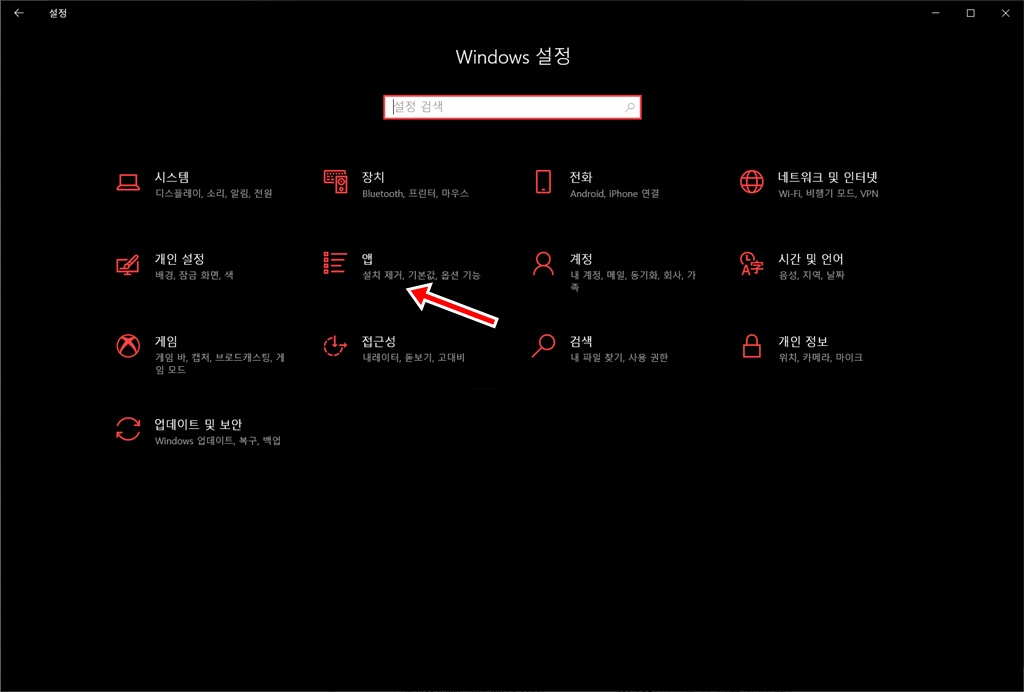
앱을 선택하여 앱 리스트 화면을 띄웁니다.
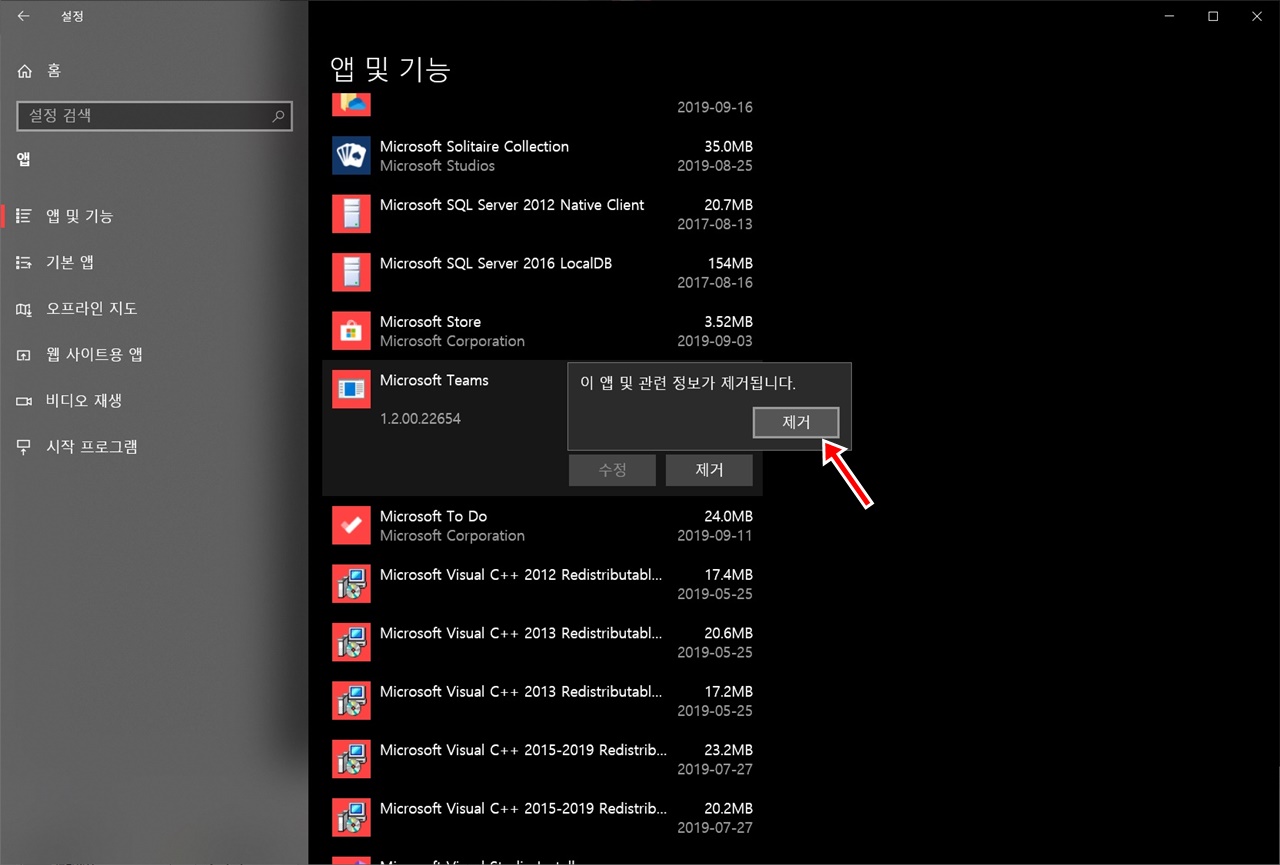
앱 및 기능 항목에서 아래로 내래서 Microsoft Teams 를 찾아 제거 버튼을 통해 삭제를 합니다.
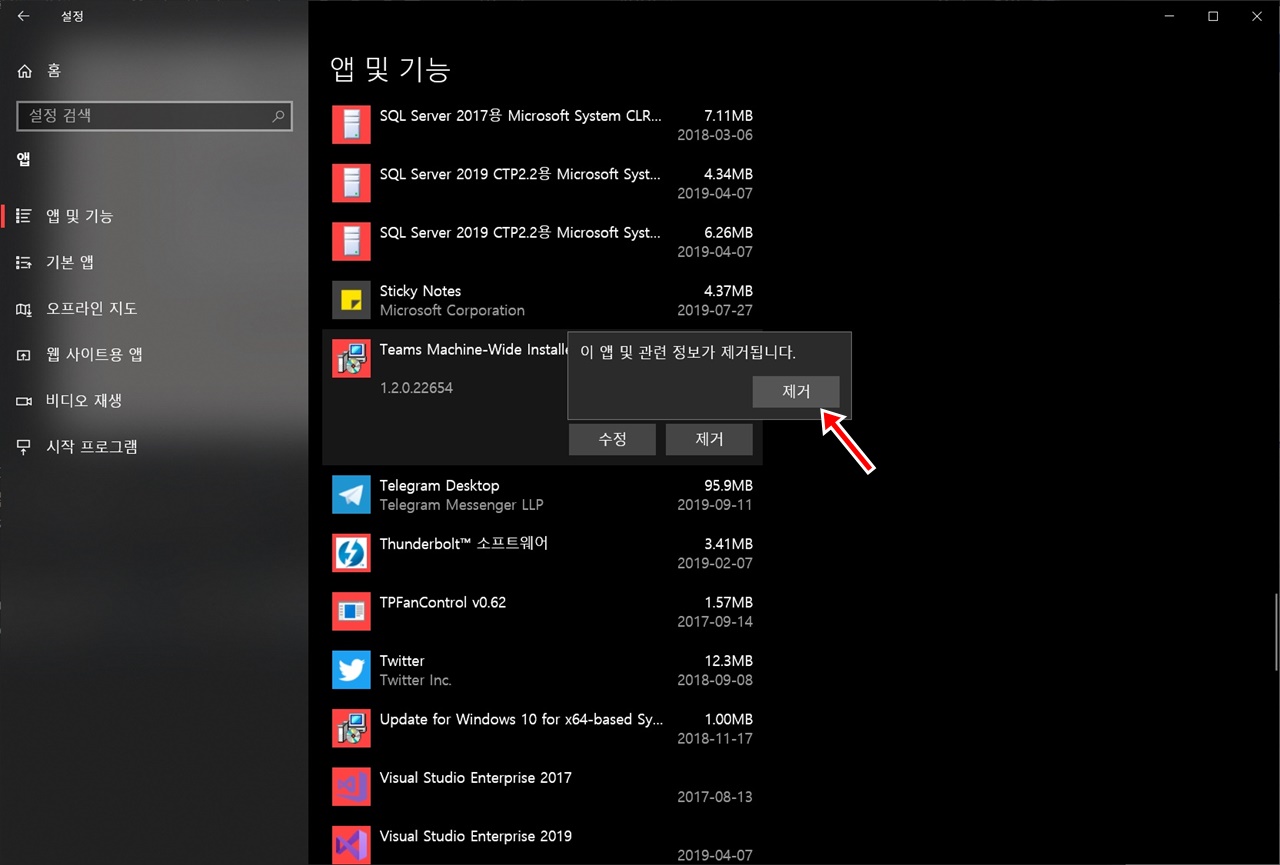
같은 방법으로 아래로 좀더 내려 Teams Machine-Wide Installer를 찾아 제거를 해줍니다.
만약 윈도우10 사용자가 아니라면 제어판 > 프로그램 추가/삭제 를 통해서도 위와 같이 삭제를 할수 있습니다.
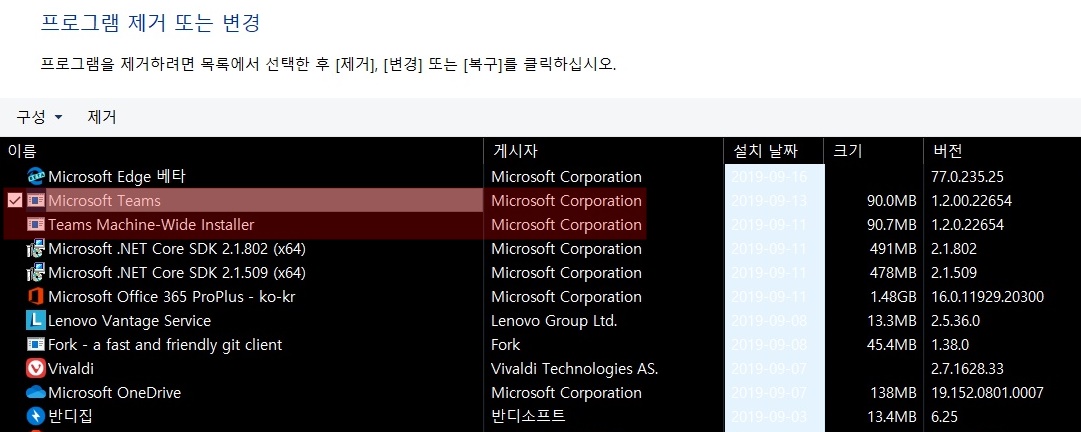
윈도우10 사용자분들 중에서도 윈도우 설정의 앱에서 삭제가 불편하신 분들은 제어판 > 프로그램 추가/삭제 에서 제거 및 삭제를 할수 있습니다.
저와 같이 언제부터인가 어떤 경로이든 본인이 설치한 게 아닌데 Microsoft Teams 가 설치되어 있고, 삭제를 했는데도 다음 부팅 때 다시 재실행 된다면 위 방법을 이용하여 제거 및 삭제해 보시기 바랍니다.
그리고 앞으로 개인적인 바람이고 모두(?)의 바람이겠지만, 사용자가 직접 설치하는 게 아닌 고의적인 자동 설치는 지양하는 바람을 MS에 가져 봅니다.
이 정도 세계적인 기업이면 이런짓 안해도 되잖아? 안그래? 쪽팔리게...
'윈도우' 카테고리의 다른 글
| 윈도우7 지원 종료 전체 화면 경고 메시지 해제 방법 (0) | 2020.01.19 |
|---|---|
| 윈도우 기본 내장 악성 소프트웨어 제거 도구 사용 방법 (1) | 2019.10.13 |
| 기본 마이크로소프트 엣지 브라우저 삭제 하면 안되는 이유 (25) | 2019.09.08 |
| 윈도우10 신규 업데이트 이후 다시 확인해야 하는 사항들 (0) | 2019.06.02 |
| 윈도우10 고해상도 배율 높였을때 선명도 유지 하는 확실한 방법 (68) | 2018.12.08 |
